Diese Anleitung zeigt Ihnen, wie Sie eine digitale E-Mail-Signatur in Microsoft Outlook überprüfen.
Gültige Signatur
In Microsoft Outlook zeigen digital signierte E-Mails im Kopf den Hinweis «Signiert von» und ein kleines Siegelsymbol.
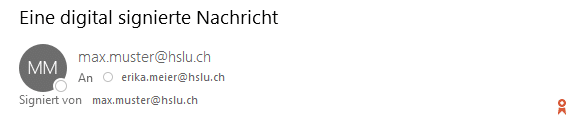
Der verifizierte Absender einer signierten E-Mail ist in jedem Fall der Signaturgeber. Beachten Sie also die Zeile «Signiert von», um die gesicherte Absenderinformation zu erhalten, d.h. den Signaturgeber zu ermitteln. Der im Kopf der E-Mail angegebene Absender gehört nicht zum geschützten Bereich der E-Mail und ist somit fälschbar.
Ungültige Signatur
Wenn Microsoft Outlook bei der Prüfung der digitalen Signatur Probleme feststellt, so wird in der Zeile «Signiert von» ein Hinweis angezeigt. Mit einem Klick auf die Schaltfläche am Ende der Zeile erhalten Sie weitere Informationen zum festgestellten Fehler.
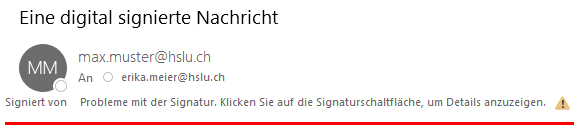
Probleme bei der Signaturüberprüfung können die folgenden Ursachen haben: Das Zertifikat des Absenders ist ungültig (d.h. abgelaufen, für ungültig erklärt oder gefälscht) oder der Inhalt der E-Mail wurde auf dem Weg zum Empfänger verändert (zufällig oder mutwillig). Kontaktieren Sie bei Signaturproblemen den Absender der Nachricht.